


A Writer használata
Első indításkor az OpenOffice.org bármely ablaka fölött a következő párbeszédablak jelenik meg:
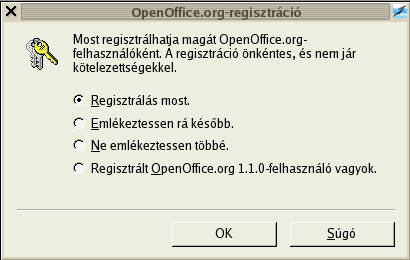
A regisztráció önkéntes, segítségével a Sun Microsystems felmérheti az OpenOffice.org felhasználóinak körét, hangzatos statisztikákat készíthet önmaga és a piac szereplőinek meggyőzésére, hogy a szabad szoftverek és az OpenOffice.org terjed. Természetesen választhatjuk a "Ne emlékeztessen többé" változatot, ha nem szeretnénk a Sun statisztikáit javítani.
Ismerkedés
Ismerkedésünket az egyik legszélesebb körben használt alkalmazással, a szövegszerkesztővel kezdjük. Az OpenOffice.org szövegszerkesztőjét az ős, a StarWriter után Writernek hívják. A Writer funkcionalitásának javát nincs alkalmunk kiismerni, mivel a program hihetetlenül bonyolult. Abban az esetben, ha valamire nem tudjuk a megoldást, érdemes a Súgót használnunk.
A Writer első indításakor a következő kép fogad:
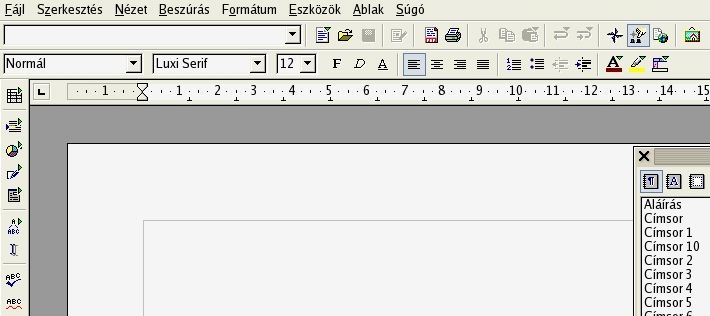
Az ablak nem teljesen szokatlan azoknak, akik már használtak WYSIWYG (What You See Is What You Get - azt kapod amit látsz) szövegszerkesztőt, de van egy Bekezdésstílusok nevű ablak, amelyet Stílussegédnek nevezünk, nem illik bele a megszokott képbe.
Stílussegéd és Stílustár
A Stílussegéd helyet foglal, zavaró, ha át akarunk látni egy dokumentumot, de sok fontos dolgot könnyedén megtehetünk segítségével. Bezárhatjuk, nem fog többet automatikusan megjelenni, de előtte érdemes megismerkedni vele, hogy lássuk, mikor lehet szükségünk rá. Ha szükségünk van rá, a Formátum menü Stílussegéd menüpontja alatt találjuk.
A stílusok
Stílusok alkalmazásával könnyedén átformázhatunk nagy terjedelmű dokumentumokat egy lépésben. Segítségével gyorsabb lesz a formázás, és biztos, hogy azonos formátumot kapnak a szövegrészek, ha módosítani szeretnénk, csak a stílust kell módosítani, nem pedig az összes azonos formátumú szövegrészt. A stílus nem más mint a bekezdés vagy más (pl. keret) formázások összessége, egy stílusnévvel ellátva.
Elmondhatjuk, hogy stílusokat használni nem csak célszerű, de egy igazi dokumentum csak itt-ott tartalmaz direkt formázást. A direkt formázás kezelhetetlenné teszi dokumentumainkat, gondoljunk csak bele, hogy egy új céges arculat az összes dokumentum átformázását jelentheti, a stílusok használatával ez pár mozdulattal megoldható (az új stílusokat tartalmazó sablont importáljuk és alkalmazzuk a stílusokat), amíg ezt direkt formázás használatával csak a dokumentum teljes átvizsgálásával és átformázásával tehetjük meg.
A Stílustár
Ha megismerkedtünk a Stílussegéddel, érdemes nagyobb testvérére is rászánni egy pár pillanatot. A Stílustár szintén a Formátum menüben található, a Stílusok almenüben szerepel Katalógus néven.
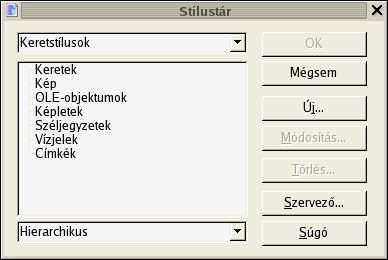
A Stílustár segítségével rendszerezhetjük, módosíthatjuk, kimenthetjük, importálhatjuk stílusainkat, átláthatjuk az OpenOffice.org által használt stílusok rendszerét.
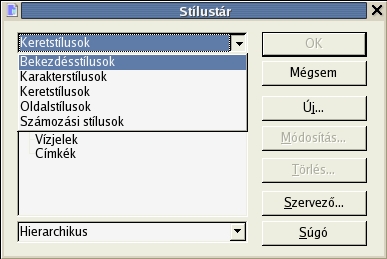
A lista alapértelmezésben a bekezdésstílusokat jeleníti meg automatikus listanézetben, ami nem a teljes lista. A megjelenítést átállítva láthatjuk az összes stílust, akár hierarchikus nézetben is.
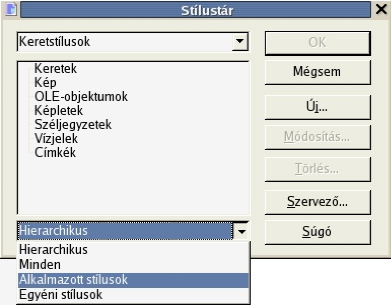
A szövegszerkesztő
A szövegszerkesztő ugyanazokból a felhasználói felület elemekből áll, mint riválisai. A menüsor, az eszköztárak, a vonalzó, a szerkesztő mező és a státuszsor minden platformon ugyanúgy néz ki, ez Mac OS X alatt egy kicsit zavaró is (az Apple HID ezt nem engedi meg, a menünek itt be kéne épülnie a képernyő menüsorába).
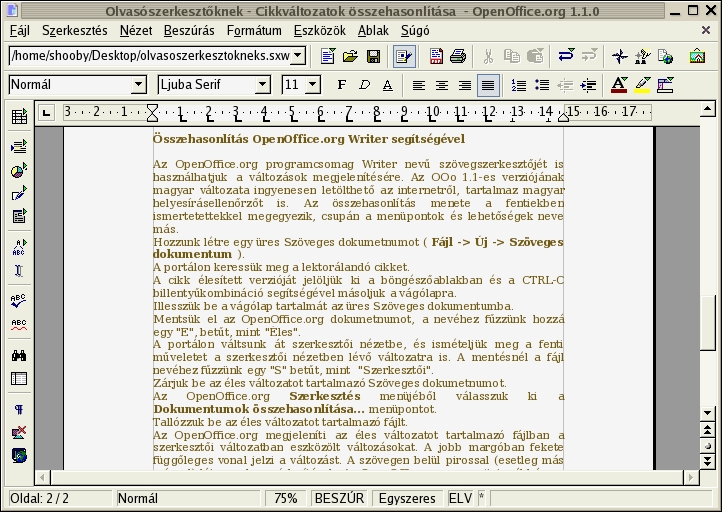
Ha az ablakot összehúzzuk, vagy túl sok eszközt teszünk az eszközsorra, az eszközsor jobb oldalán megjelennek az eszközsor lapozó nyilak. Érdemes figyelni rájuk, mert elkallódott ikonjaink ott vannak.
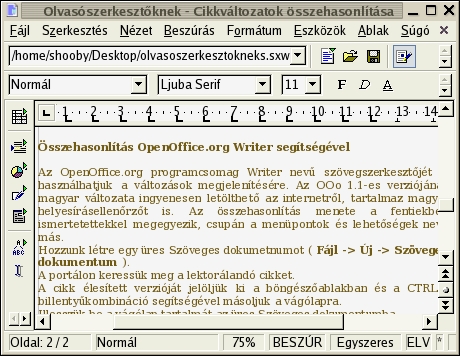
Helyesírás-ellenőrzés
Mindannyiunk rémálma, a helyesírásunk. Az OpenOffice.org a lehető legjobb magyar helyesírás-ellenőrzővel van ellátva. Az FSF.hu Alapítvány által terjesztett magyar OpenOffice.org a hunspell helyesírás-ellenőrzőt tartalmazza az alapértelmezett MySpell helyesírás-ellenőrző helyett. A magyar szövegek helyesírás-ellenőrzése jobb hatásfokkal végezhető el a hunspell-lel, mint az eredeti MySpell helyesírás-ellenőrzővel és a magyar szótárfájlokkal. A helyesírás-ellenőrző több mint 35000 alapszót tartalmaz, ragozási szótárával és kivételtárával szinte a teljes szókincset lefedi.
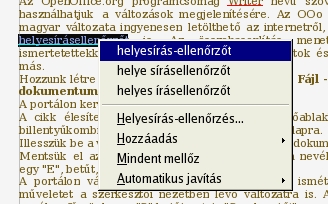
A helyesírás-ellenőrzés lehet automatikus, de ha zavarnak a pirosan aláhúzott szavak vagy kapunk egy dokumentumot, akkor az Eszközök menü Helyesírás-ellenőrzés almenüjének Ellenőrzés menüpontját válasszuk, vagy az F7 billentyűt nyomjuk le.
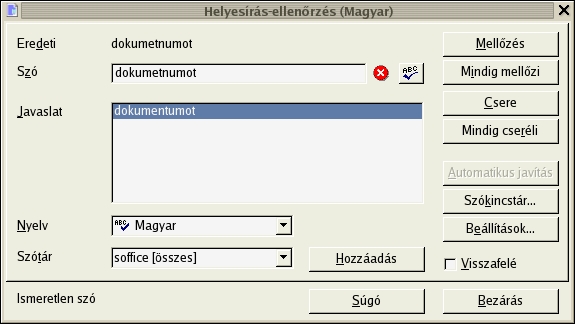
A helyesírás-ellenőrző ablak lehetőséget biztosít az ellenőrzött szó nyelvének megválasztására. Ez felvet egy problémát: sok esetben a dokumentum nyelve helytelenül angol, miközben a szöveg magyar, és szeretnénk ezen a nyelven helyesírás-ellenőrzést futtatni. Hogy állítsuk át a dokumentum - vagy csak egy bekezdés - nyelvét? Jelöljük ki a kívánt bekezdést vagy a teljes dokumentumot, majd a Formátum menü Karakter menüpontja alatt találjuk a betűtípusok - valamint a nyelv - beállítására szolgáló ablakot.
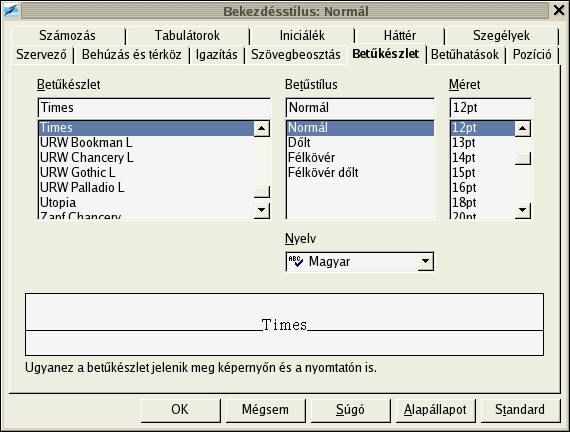
Ha már megnyitottuk az ablakot, nézzük meg a többi fület is, találunk itt érdekességet bőven. Ha bajlódtunk már a bekezdések laphatáron történő széttöredezésével, akkor érdemes a szövegbeosztás fület megnézni. Az árva és fattyú sorok kezelését bekapcsolva meghatározhatjuk, hogy a bekezdésünk soraiból mennyit tartson meg az előző illetve a következő oldalon.
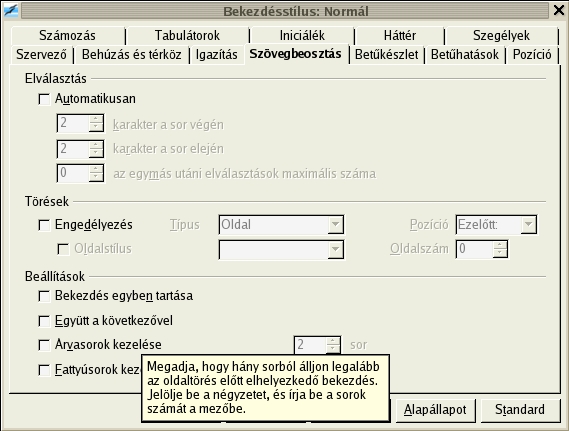
Egy érdekes lehetőség az iniciálék használata. Ne gondoljunk kódex-szerű gyönyörű betűkölteményekre, inkább az újságokban használt iniciálékra. Kiadványok, meghívók, könyvek (szörnyű, van aki nem LaTeX-ben ír könyvet?) szerkesztésekor kellemes trükk lehet.
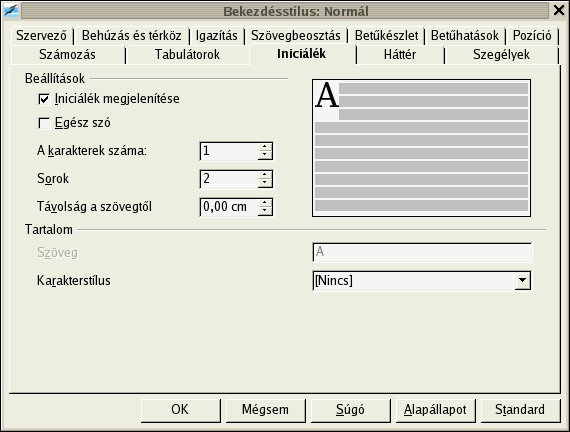
Extips
A program megismerésének egyik legjobb módja, ha bekapcsoljuk a Súgó menüben található Részletes tippeket. Az újabb kiadásokban ez magyar lesz, de a lefordított súgófájlok telepítése sem túl nehéz. Használata még egyszerűbb, az egeret a menüpont vagy gomb fölé húzva várunk egy kicsit. Pár másodperc múlva megjelenik egy pár mondatos leírás, mely ugyan nem írja le a teljes funkcionalitást, de segítségével megismerhetjük a programot.
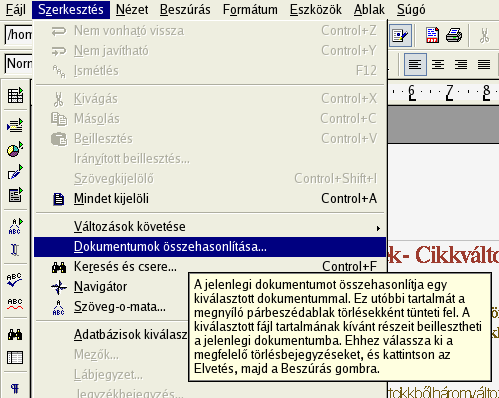
A Részletes tippek nagyon hasznos dolog!
Automatizálás makrókkal
Milyen ijesztően néz ki a starbasic. Az OpenOffice.org alatt egy nagyon is használható visual basic-hez hasonló fejlesztő, vagy legalábbis futtató környezet van.
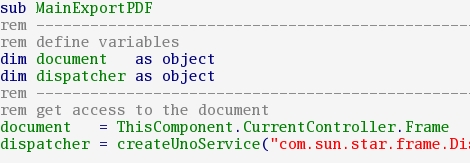
A makrók segítségével bonyolult műveletsorokat tárolhatunk le, például a teljes dokumentum nyelvének megváltoztatását. A felvett vagy megírt makróhoz forróbillentyűt rendelhetünk.
Az alábbi makró az aktuális dokumentum nyelvét állítja magyarra:
sub langhu
dim document as object
dim dispatcher as object
document = ThisComponent.CurrentController.Frame
dispatcher = createUnoService("com.sun.star.frame.DispatchHelper")
dispatcher.executeDispatch(document, ".uno:SelectAll", "", 0, Array())
dim args2(0) as new com.sun.star.beans.PropertyValue
args2(0).Name = "Language"
args2(0).Value = 1038
dispatcher.executeDispatch(document, ".uno:Language", "", 0, args2())
end sub


